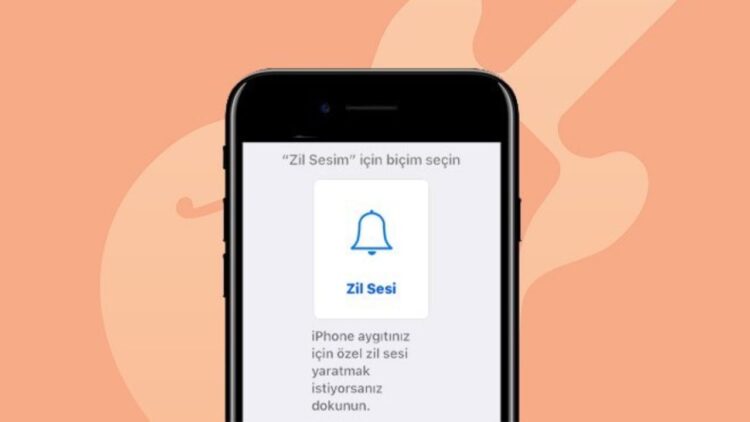İçindekiler
Bu gün ve çağda, insanlar arama yapmaktan daha çok mesajlaştığında, muhtemelen iPhone’unuzun zil sesini pek düşünmüyorsunuz. Ancak, iPhone’un varsayılan zil sesi gelen birkaç aramadan sonra oldukça eskiyebilir. Neyse ki, alternatifleriniz var. iPhone, çok çeşitli yerleşik zil sesleriyle birlikte gelir, ancak dünyada yüz milyonlarca iPhone varken, muhtemelen tüm bunları daha önce duymuşsunuzdur. Neyse ki, biraz daha özgünlük arayanlar için başka bir seçenek daha var.
iPhone deneyiminize biraz kişisel hava katmak için kendi orijinal zil seslerinizi oluşturabilirsiniz. Seçenekleriniz söz konusu olduğunda sınır yoktur. Tek kural, zil seslerinin 30 saniyeden uzun olmamasıdır, ancak iPhone’unuz muhtemelen o kadar uzun süre çalmayacağı için bu bir sorun olmamalıdır. iPhone zil sesi nasıl ayarlanır? Gelin bir bakalım!
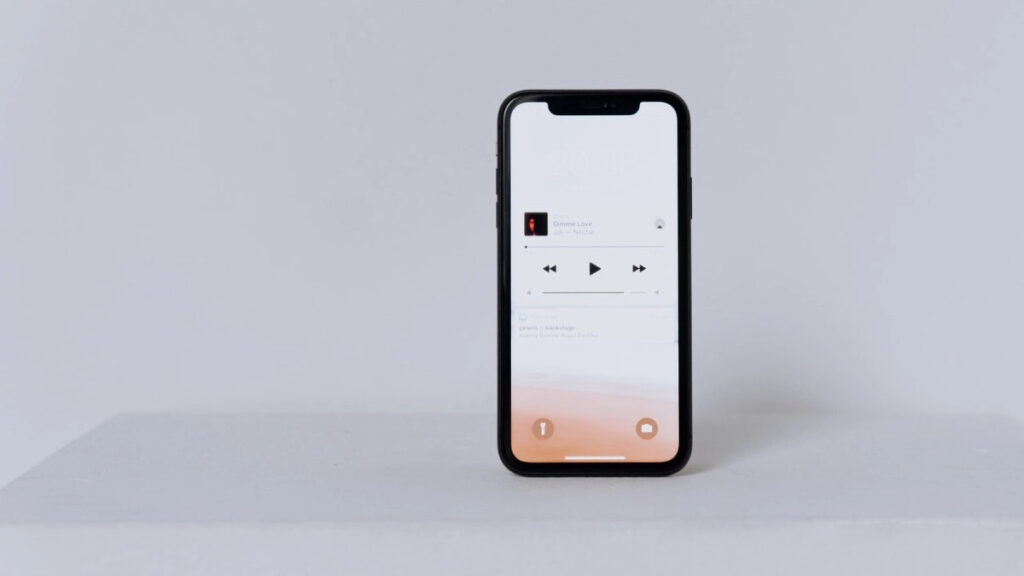
iTunes Store’dan iPhone Zil Sesi Nasıl Satın Alınır?
iPhone’unuz için yeni bir zil sesi almanın en basit yolu, iTunes Store’dan doğrudan cihazınızda bir zil sesi satın almaktır. Bununla birlikte, bu sizi parça başına 1 ila 1,29 ABD doları arasında geri getirecektir, bu nedenle gidilecek en ucuz yol bu değildir. Bununla birlikte, Apple’ın koleksiyonunda zil sesi olarak sahip olmak için can attığınız bir parça varsa, bu gerçekten işe yarayan gerçekten kolay, tek tıklamalı bir çözümdür.
- iPhone’unuzdaki iTunes Store uygulamasını açın.
- Sağ alt köşedeki Diğer düğmesini seçin.
- Tonları seçin.
- Listeden bir ton seçin veya daha fazla tona göz atmak için Türler, Öne Çıkanlar veya Grafikler düğmelerini kullanın.
- Ayrıntılar ekranından, önizleme dinlemek için tonun adını seçin veya zil sesini satın almak için fiyat düğmesine dokunun.
Satın alındıktan ve indirildikten sonra, yeni zil sesi veya uyarı tonu, Ayarlar uygulamasında Sesler ve Dokunuşlar altında bulunabilen yerleşik seslerin yanında uygun bölümde görünecektir.
Mac’inizi veya PC’nizi Kullanarak Zil Sesi Nasıl Oluşturulur?
Neyse ki, bir zil sesi satın almak tek seçeneğiniz değil. Aslında, şarkının sahibi olduğunuz sürece, iTunes veya Müzik kitaplığınızdaki hemen hemen her şarkıdan bir zil sesi oluşturabilirsiniz. Kopya korumalı oldukları için Apple Music parçalarından zil sesleri oluşturamayacaksınız.
Ayrıca, kitaplığınızda 2009’dan önce iTunes Store’dan satın alınan parçalar varsa, bunları yeni “iTunes Plus” biçimine güncellemediğiniz sürece bunlar da kopya korumalı olabilir.
Bu, bir zil sesi oluşturma adımlarının, kullandığınız uygulamanın adı “iTunes” veya “Müzik” olsa da temelde aynı olduğu anlamına gelir, ancak bazı menü seçenekleri Windows ve Mac uygulamaları arasında biraz farklılık gösterir.
- Müzik veya iTunes’u başlatın ve koleksiyonunuzdan bir şarkı seçin.
iPhone zil sesleri 30 saniyelik (veya daha az) döngülerle sürekli olarak çalar, bu nedenle parçanızı seçtikten sonra, istediğiniz kısım için maksimum 30 saniyeye kadar başlama ve durma sürelerini not edin.
- Seçtiğiniz şarkının yanında bir bulut simgesi görünürse, sağ tıklayın (veya kontrol tuşuna basarak tıklayın) ve içerik menüsünden İndir’i seçerek şarkıyı buluttan Mac’inize veya PC’nize indirin.
- İndirme tamamlandığında (varsa), istediğiniz şarkıya sağ tıklayın veya kontrol tuşuna basarak tıklayın ve açılan listeden Şarkı Bilgisi (Windows) veya Bilgi Al (Mac) öğesini seçin.
- Pencerenin üst kısmındaki Seçenekler sekmesini seçin.
- 1. adımda not ettiğiniz başlangıç ve bitiş zamanlarını “Başla” ve “Dur” alanlarına girin. Bunlar arasındaki aralık bir saniye kadar kısa olabilir ancak 30 saniyeyi geçmemelidir.
- Tamam düğmesini seçin.
- Ardından, seçtiğiniz müzik dosyasının AAC formatında bir kopyasını oluşturmanız gerekecek. Başlangıç ve bitiş zamanlarını siz ayarladığınız için, kopya sadece seçilen kısmı içerecektir.
Öncelikle varsayılan biçimin AAC olarak ayarlandığından emin olmanız gerekir. İşte nasıl:
-
- Windows’ta Düzenle > Tercihler’i seçin ; Mac’te, kullandığınız uygulamanın sürümüne bağlı olarak iTunes > Tercihler veya Müzik > Ayarlar’ı seçin.
- Ayarlar iletişim kutusundan Dosyalar’ı seçin.
- Ayarları İçe Aktar’ı seçin.
- Şunu Kullanarak İçe Aktar açılır menüsünden AAC Kodlayıcı öğesini seçin.
- Ayarları İçe Aktar’ı kapatmak için Tamam’ı seçin.
- iTunes/Müzik ayarlarını kapatmak için tekrar Tamam’ı seçin.
- Seçtiğiniz parça vurgulanmış haldeyken Dosya > Dönüştür > AAC Sürümüne Dönüştür (Windows) veya Dosya > Dönüştür > AAC Sürümü Oluştur (Mac) öğesini seçin. Bu, “AAC Sürümü” yerine “MP3 Sürümü” gibi bir şey söylüyorsa, varsayılan biçimin AAC olarak ayarlandığından emin olmak için önceki adımda ayarlarınızı iki kez kontrol edin.
- Dönüştürme işlemi birkaç saniye sürmeli, ardından şarkının kırpılmış yeni bir kopyası kitaplığınızda orijinalin altında görünmelidir.
- Orijinal şarkının bilgi sayfasına geri dönün (3-5. adımlardan itibaren) ve başlangıç ve bitiş zamanlarını orijinal ayarlarına geri döndürün, böylece tüm parça düzgün şekilde çalınır.
- Şarkınızın yeni, daha kısa sürümünü iTunes veya Music’ten Masaüstünüze veya başka bir konuma kopyalayın, iTunes/Music penceresinden sürükleyin ve Finder veya Windows Gezgini’nde uygun noktaya bırakın.
- Yeni parçayı başka bir konuma başarıyla kopyaladıktan sonra, parçayı sağ tıklayarak veya kontrol tuşuna basarak ve çıkan açılır menüden Kitaplıktan Sil’i seçerek müzik kitaplığınızdan silebilirsiniz. Platforma ve kullandığınız iTunes veya Müzik sürümüne bağlı olarak Dosyayı Sil veya Çöp Kutusuna Taşı ile bunu yapmak istediğinizi onaylayın.
- Finder veya Windows Gezgini’ni kullanarak, 11. adımda kopyaladığınız müzik dosyasını .m4r uzantısıyla yeniden adlandırın.
iTunes veya Music’te oluşturulan AAC dosyaları varsayılan olarak .m4a dosya uzantısını kullanır, ancak iPhone’unuz tarafından zil sesi olarak tanınması için dosyanın m4r uzantısına sahip olması gerekir.
- iPhone’unuzu bilgisayarınıza bir USB veya USB-C – Lightning kablosu kullanarak bağlayın. iPhone’unuz, iTunes veya Müzik’in sol kenar çubuğunda görünmelidir.
- Finder veya Windows Gezgini’ndeki zil sesi dosyanızı iTunes veya Müzik’teki kenar çubuğundan iPhone’unuza sürükleyin. Bu, zil sesini iPhone’unuza kopyalayacaktır.
iTunes’un önceki bazı sürümlerinde, iPhone’unuzu önce kenar çubuğunda solundaki üçgene tıklayarak genişletmeniz ve ardından zil sesinizi doğrudan Zil Sesleri bölümüne sürüklemeniz gerekebileceğini unutmayın.